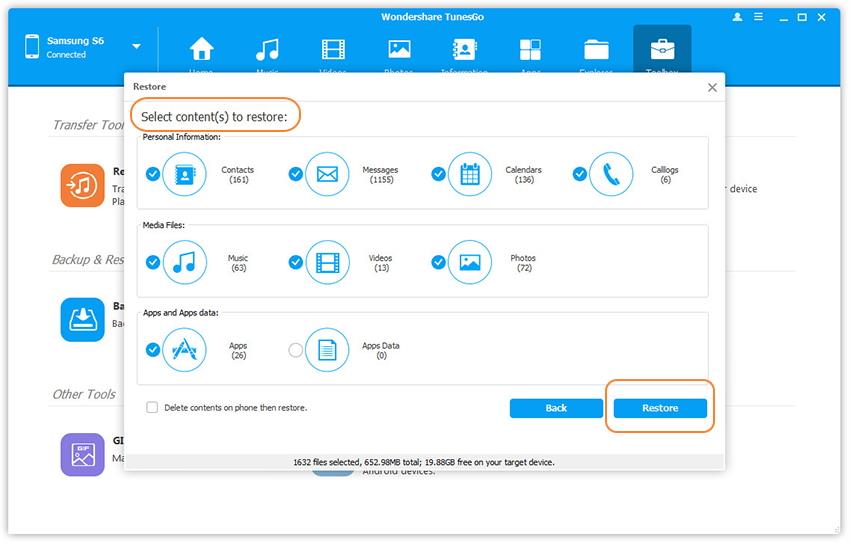Synchronise de manière significative Google avec les appareils Android. Dans le cas où vous avez accidentellement supprimé quelque chose avec votre appareil Android, Google Sync vous évite de beaucoup de problèmes. Dans le cas d'une catastrophe quand ils ont reçu détruit toutes les données de l'appareil, heureusement, Google enregistre des copies de sauvegarde sur place. Ces sauvegardes offrent un grand sens de la sécurité au cas où quelque chose va ainsi avec les données de l'appareil.
Trouvons comment vous pouvez restaurer le téléphone Android à partir de sauvegardes sans trop d'efforts en utilisant Google Backup et Ultimate Applications disponibles sur le marché, appelées.
Données de périphérique de sauvegarde à l'aide du service de sauvegarde Android:
Vous pouvez archiver des photos, des vidéos, de la musique et des fichiers sur votre appareil à l'aide de votre compte Google. Le service peut être utilisé pour sauvegarder des données connectées à un ou plusieurs comptes Google. Si vous souhaitez remplacer l'appareil ou effacez les données existantes, vous pouvez récupérer des données à l'aide d'un compte dans lequel vous sauvegardez les données.
Étapes pour sauvegarder des données à l'aide du service de sauvegarde Android:
1. Tout d'abord, ouvrez le menu Paramètres de votre appareil.
2. Actuellement sous le "personnel", cliquez sur la sauvegarde et la réinitialisation.
3. Cochez la case à côté de la "sauvegarde des données".
Si vous avez plus d'un compte Google sur votre appareil: cliquez sur le compte de sauvegarde et sélectionnez un compte, vous souhaitez définir comme un compte de sauvegarde et si votre périphérique n'a pas de compte de sauvegarde. Appuyez sur la sauvegarde du compte pour ajouter un nouveau compte.
Récupération automatique des paramètres d'application
Lorsque vous redémarrez l'application sur votre appareil, vous pouvez sélectionner un paramètre pour restaurer les paramètres d'application. Cette fonctionnalité dispose d'une condition préalable qui suit déjà votre compte Google et que l'application que vous allez réinstaller utilise également le service de sauvegarde. Certaines applications peuvent ne pas sauvegarder et restaurer toutes les données.
Étapes pour restaurer les paramètres d'application sur votre appareil
1. Ouvrez le menu Paramètres de votre appareil.
2. Conformément à la sauvegarde et à la restauration «personnelles».
3. Cochez la case de récupération automatique.
Récupération de données et paramètres à l'aide d'un service de sauvegarde Android:
Le service de sauvegarde Android peut être utilisé pour récupérer des données sur un nouveau périphérique et des paramètres d'application de récupération après votre sauvegarde de vos données sur votre compte Google. Lorsque vous ajoutez votre compte Google à un nouveau périphérique, les données que vous avez précédemment enregistrées sur Google Compte sont restaurées sur un nouvel appareil.
Quelles données et paramètres seront restaurés.
- Paramètres Gmail
- Paramètres de calendrier Google
- Wi-Fi et mots de passe
- Écran d'accueil de papier peint
- Applications installées via Google Play
- Paramètres d'affichage
- Paramètres de langue et d'entrée
- date et l'heure
- Paramètres d'applications et de données tierces
Sauvegarde et récupération avec Tunesgo
- Décision de gérer votre style de vie mobile
- Musique de sauvegarde, photos, vidéo, contacts, SMS, journaux d'appels, etc. Applications sur un ordinateur et restaurez-les facilement
- Gérer, exporter et importer vos contacts et SMS, dédupliquer les contacts, Répondre SMS de l'ordinateur
- Racine de clic creux - téléphone root android / comprimés pour prendre le contrôle total de votre appareil
- Traduction du téléphone - Transmission de musique, Photos, vidéo, contacts, SMS entre deux téléphones mobiles (Android et iPhone pris en charge)
- Manager d'applications - Installation, Supprimer des applications d'importation ou de sauvegarde dans l'emballage
- GIF Maker - Création de GIF à partir de photos, de photos de mouvement, de vidéo
- iTunes Manager - Sync Musique iTunes pour Android ou Transfert de musique avec Android à iTunes
- Entièrement compatible avec 3000 + appareils Android (Android 2.2 - Android 7.0) de Samsung, LG, HTC, Huawei, Motorola, Sony, etc.
Étapes pour appareils de sauvegarde Android
Étape 1: Connectez le périphérique à l'ordinateur, exécuté. Le programme reconnaîtra votre appareil immédiatement. Si la connexion échoue, vérifiez si l'activation de l'USB débogage sur votre appareil et si vous avez donné la permission à un ordinateur pour connecter votre appareil Android.
![]()
Étape 2: Cliquez sur le bouton "Toolkit" en haut de la fenêtre de démarrage du programme.
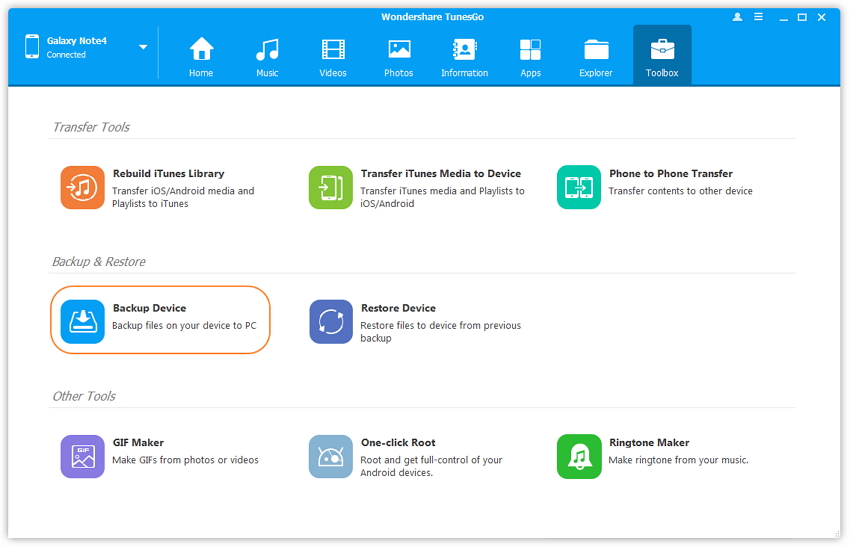
Étape 3: Cliquez sur le bouton "Dispositif de sauvegarde" et sélectionnez les fichiers que vous souhaitez sauvegarder sur votre Android sur un ordinateur, puis cliquez sur le bouton "Backup" pour lancer les données de sauvegarde.
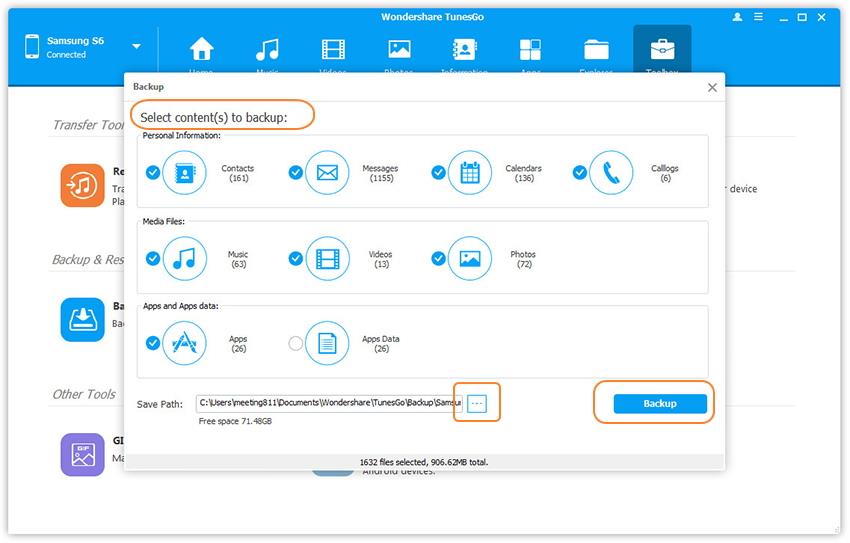
Étapes pour récupérer des données sur un autre téléphone
Étape 1: Cliquez sur "Restaurer le périphérique" à l'interface du programme principal. Tunesgo peut également prendre en charge les sauvegardes créées par d'autres responsables de la mobile, telles que MobileGo, Samsung Kies, iCloud et iTunes, etc. Sélectionnez un fichier de sauvegarde que vous souhaitez récupérer de la liste.
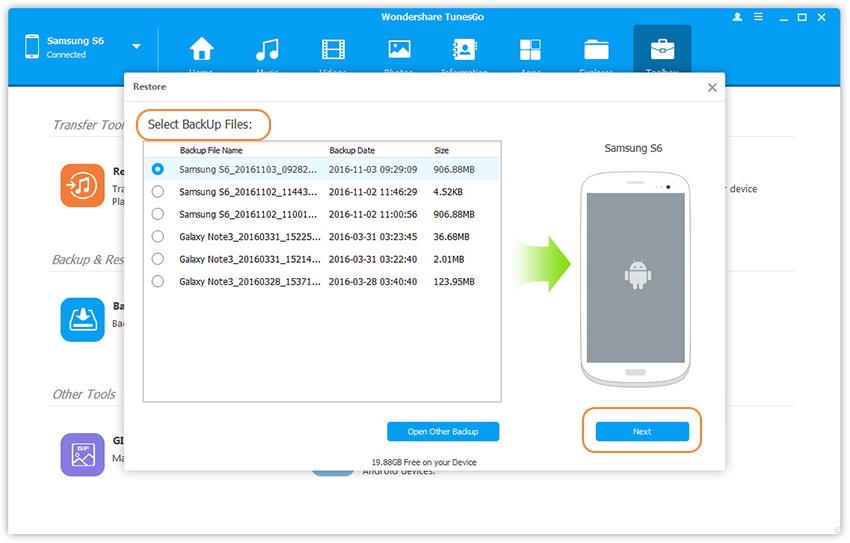
Étape 2: Les données du fichier de sauvegarde seront désormais répertoriées, qui peuvent être transférées sur Windows, telles que des contacts, des messages, des photos, des callogs, des applications, etc. Vous pouvez sélectionner les données à envoyer au bouton d'enregistrement. Les données sélectionnées seront entièrement restaurées sur votre téléphone.